Le stampanti sono storicamente tra le periferiche più ostiche per il mondo Mac. Apple ha smesso di venderne anni e anni fa, gli altri produttori hanno per molto tempo considerato OS X un sistema operativo di secondo piano e ci hanno lasciato senza driver allo stesso livello di Windows. Ora le cose vanno meglio ma non è affatto raro che, proprio quando più serve, la stampante non stampa più, senza apparente motivo e soprattutto senza che alcun componente software ci dica cosa non sta andando bene.
Se vi trovate in una situazione del genere, ecco tre passi da seguire che potrebbero sbloccare la situazione, sempre se non ci sono problemi hardware o più seri che non una temporanea incompatibilità o un blocco nella parte software. Diamo anche per scontato che la carta ci sia, gli inchiostri o i toner anche, la stampante sia accesa e collegata al Mac. E che si sia già provato con un classico riavvio della stampante (banalmente, staccando la spina) e poi del Mac.
Wireless? Meglio dopo.
Stiamo cercando di stampare via Wi-Fi? Proviamo una più comune stampa via cavo collegando la stampante a una porta USB. Può capitare che una stampante inerte in wireless diventi perfettamente raggiungibile se connessa via cavo. Certo non è quello che volevamo quando abbiamo acquistato una stampante Wi-Fi, ma il nostro obiettivo in questo caso è tornare a stampare il prima possibile.
 Va peraltro tenuto presente che anche alcune stampanti Wi-Fi richiedono comunque di essere collegate via USB per la loro prima configurazione. Sempre in fase di setup può essere necessario collegare il Mac alla rete Wi-Fi generata dalla stampante e non a quella del router di casa. È una connessione diretta che sostituisce quella USB, le comunicazioni successive alla configurazione passeranno invece regolarmente dal router Wi-Fi.
Va peraltro tenuto presente che anche alcune stampanti Wi-Fi richiedono comunque di essere collegate via USB per la loro prima configurazione. Sempre in fase di setup può essere necessario collegare il Mac alla rete Wi-Fi generata dalla stampante e non a quella del router di casa. È una connessione diretta che sostituisce quella USB, le comunicazioni successive alla configurazione passeranno invece regolarmente dal router Wi-Fi.
Consiglio banale ma necessario: se la stampante non stampa più potrebbe essere per motivi legati proprio a una incompatibilità tra stampante e router, magari perché cercano di dialogare usando bande di frequenza diverse tra 5 e 2,4 GHz.
Il software aggiornato
Ovviamente il Mac deve avere il software per dialogare con la stampante (il driver) e questo deve essere il più aggiornato possibile. Ci sono due modi per garantire che questo accada.
 Aggiornare regolarmente tutto OS X comporta anche l’aggiornamento del software per le stampanti, nella maggior parte dei casi. Gli aggiornamenti specifici sono indicati dall’applicazione Mac App Store nella sezione Aggiornamenti. In alternativa lo si può anche cercare e scaricare dal sito di supporto Apple. Attenzione: in questo modo si aggiorna il software di Apple per la stampa, non quello che offre il produttore della stampante.
Aggiornare regolarmente tutto OS X comporta anche l’aggiornamento del software per le stampanti, nella maggior parte dei casi. Gli aggiornamenti specifici sono indicati dall’applicazione Mac App Store nella sezione Aggiornamenti. In alternativa lo si può anche cercare e scaricare dal sito di supporto Apple. Attenzione: in questo modo si aggiorna il software di Apple per la stampa, non quello che offre il produttore della stampante.
Il software specifico del produttore della stampante comprende i driver di stampa e altre applicazioni aggiuntive più o meno utili (di solito meno). Secondo Apple questo software non è necessario per le sole funzioni di stampa. In caso di problemi però conviene andare sul sito del produttore e verificare se è stato distribuito un aggiornamento del software per il nostro modello di stampante. È il caso di farlo ad esempio dopo un aggiornamento importante di OS X.
Ripartire da (quasi) zero
Se la stampante non stampa più le buone maniere non hanno funzionato, una strada da seguire è eliminare la stampante e ripristinarla dalle Preferenze di Sistema. Nella sezione Stampanti e Scanner sono elencate le stampanti configurate, selezioniamo quella che fa le bizze e premiamo il pulsantino con il segno meno (–) nella parte bassa della barra laterale sinistra.
 Per riaggiungerla clicchiamo sul pulsantino con il segno più (+) e aspettiamo che la stampante venga di nuovo vista tra quelle di default. Si può anche provare a far fare tutto al Mac: scolleghiamo la stampante dalla porta USB e poi ricolleghiamola. Può essere che OS X la “veda” di nuovo e installi da solo il software Apple necessario.
Per riaggiungerla clicchiamo sul pulsantino con il segno più (+) e aspettiamo che la stampante venga di nuovo vista tra quelle di default. Si può anche provare a far fare tutto al Mac: scolleghiamo la stampante dalla porta USB e poi ricolleghiamola. Può essere che OS X la “veda” di nuovo e installi da solo il software Apple necessario.
Il passo successivo è il ripristino del sistema di stampa. È una procedura più drastica perché elimina dal Mac tutti i dati collegati alla parte di stampa e scansione, per qualsiasi periferica e non solo quella che non sta funzionando. Facciamo Control-clic sulla sidebar sinistra delle Preferenze, sempre nel pannello Stampanti e Scanner: appare un menu contestuale con la voce Ripristina sistema di stampa, scegliamola e andiamo avanti nella procedura. Poi bisognerà reinstallare la stampante, il che potrebbe e dovrebbe risolvere i problemi.


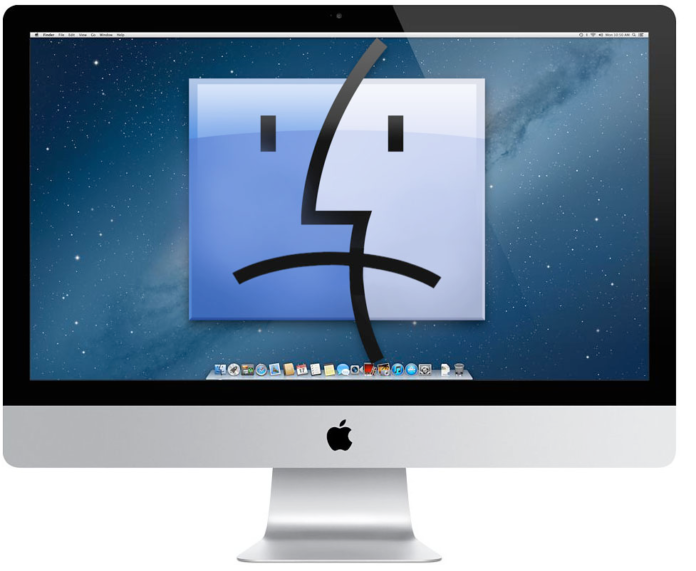
la stampante non scrive Grazie
non riesco ad attivare la stampante è sempre offline
grazie
Non riesco a stampare nonostante la stampante sia perfettamente configurata